Como alterar o nome de usuário e o nome de exibição do Twitch

Quer dar um novo começo ao seu perfil do Twitch? Veja como alterar o nome de usuário e o nome de exibição do Twitch com facilidade.
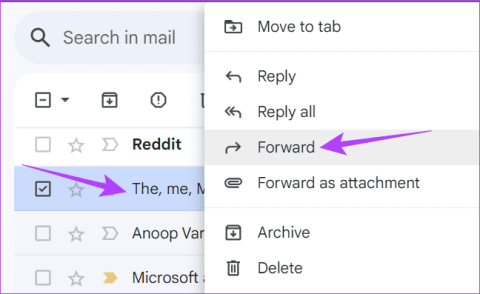
Quando o e-mail foi revelado ao mundo, ele mudou a forma como nos comunicamos. Hoje, passar um dia sem receber um e-mail é quase impossível. Pode haver casos em que você deseja encaminhar e-mails importantes para o seu telefone como uma mensagem de texto. Principalmente se você quiser priorizar alguns e-mails, apesar da opção favorita usual.
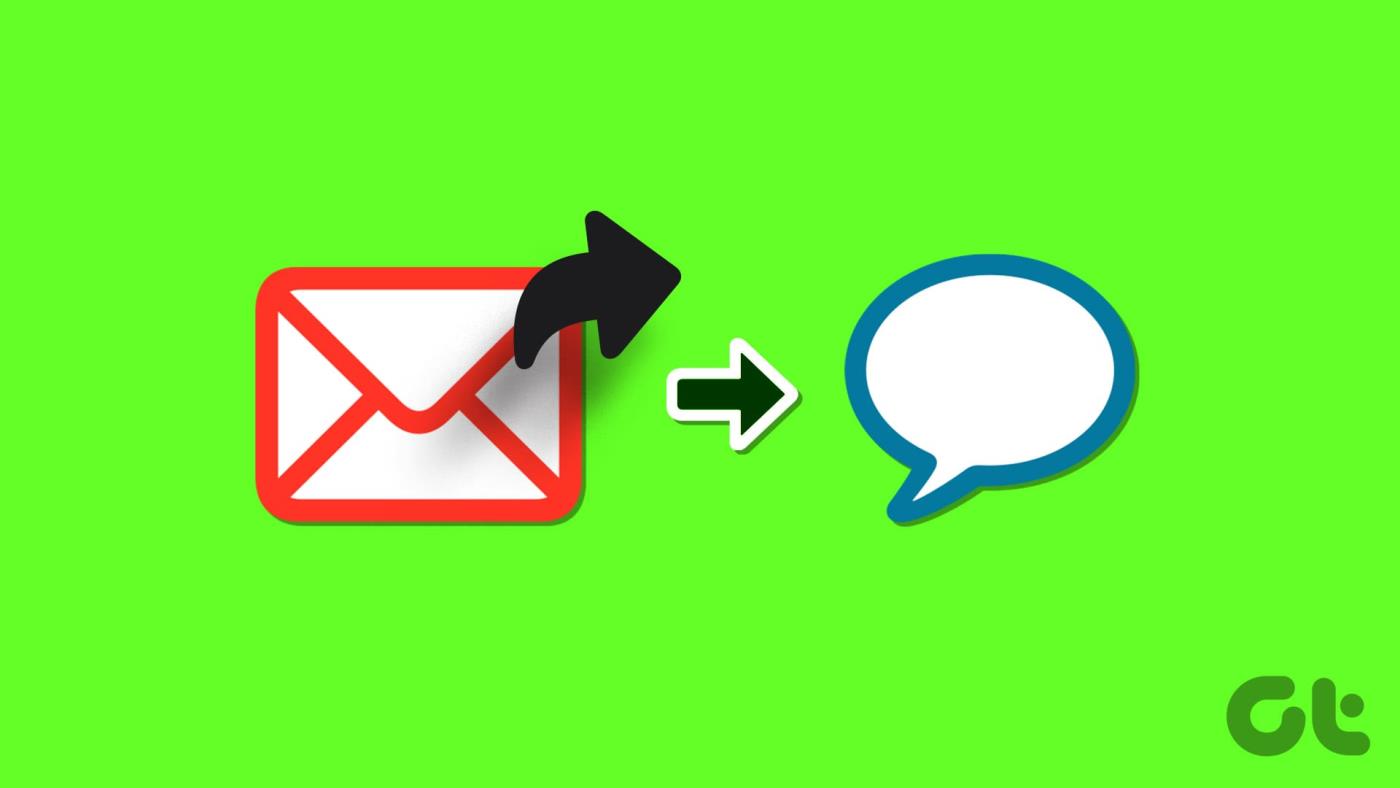
Curiosamente, os clientes de e-mail mais populares permitem que os usuários enviem e-mails para o seu número de telefone. Mostraremos como fazer isso no Gmail e no Outlook. Vamos começar.
Leia também: Como ocultar seu e-mail real em dispositivos móveis e computadores
Antes de prosseguirmos, precisamos verificar a operadora de telefonia e seu endereço de gateway de e-mail-SMS. Isso será útil para encaminhar o e-mail como uma mensagem de texto.
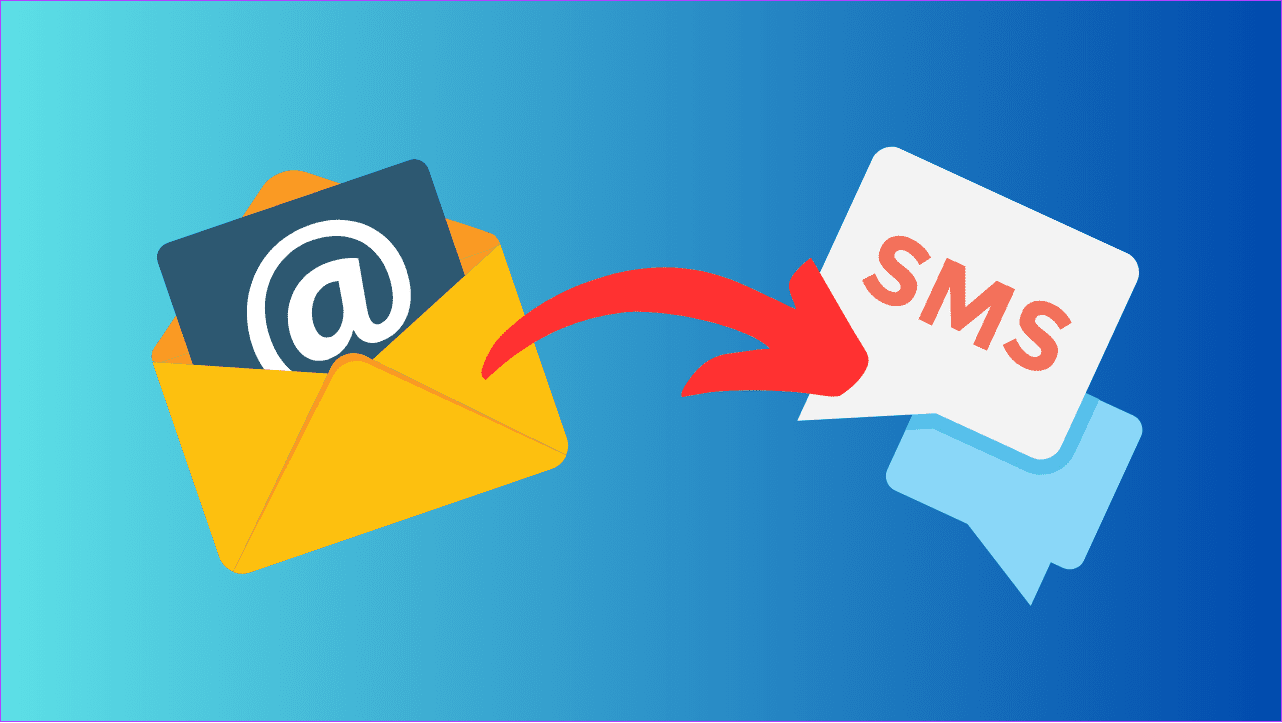
Observação: você precisa usar seu número real onde for mencionado nos seguintes gateways de e-mail-SMS.
| Operadora | SMS | MMS |
| AT&T: | nú[email protected] | nú[email protected] |
| T móvel | nú[email protected] | nú[email protected] |
| Verizon | nú[email protected] | nú[email protected] |
| Corrida | nú[email protected] | nú[email protected] |
| Xfinity Móvel | nú[email protected] | nú[email protected] |
| Virgem Móvel | nú[email protected] | nú[email protected] |
| Tracfone | nú[email protected] | |
| Metro PC | nú[email protected] | nú[email protected] |
| Impulsione o celular | nú[email protected] | nú[email protected] |
| Grilo | nú[email protected] | nú[email protected] |
| República sem fio | nú[email protected] | |
| Google Fi (Projeto Fi) | nú[email protected] | nú[email protected] |
| S. Celular | nú[email protected] | nú[email protected] |
| Ting | nú[email protected] | nú[email protected] |
| Consumidor Celular | nú[email protected] | nú[email protected] |
| Pináculo C | nú[email protected] | nú[email protected] |
| Página mais | nú[email protected] | nú[email protected] |
Caso não encontre sua operadora na lista, pesquise rapidamente a palavra-chave “encaminhar um e-mail como SMS na CarrierX” no Google. Como você pode supor, adicione o nome da sua operadora de telefonia no lugar de CarrierX. Isso ajudará a determinar o gateway da sua operadora.
Embora as etapas para encaminhar e-mail para o seu telefone como texto sejam basicamente as mesmas, independentemente do cliente de e-mail que você usa, mencionamos as etapas para Gmail e Outlook separadamente.
Passo 1: Abra o Gmail e faça login em sua conta, caso ainda não o tenha feito.
Passo 2: Clique com o botão direito no e-mail que deseja encaminhar e escolha Encaminhar.

Etapa 3: isso abrirá o e-mail em uma nova janela para escrever. Aqui, encurte a mensagem, pois muitos clientes SMS não permitem o envio de textos com mais de 200-300 caracteres.
Passo 4: Agora, mencione o gateway de e-mail para SMS (aquele que mencionamos anteriormente) da sua operadora na área do destinatário.
Etapa 5: quando tiver certeza de todas as alterações, clique em Enviar.
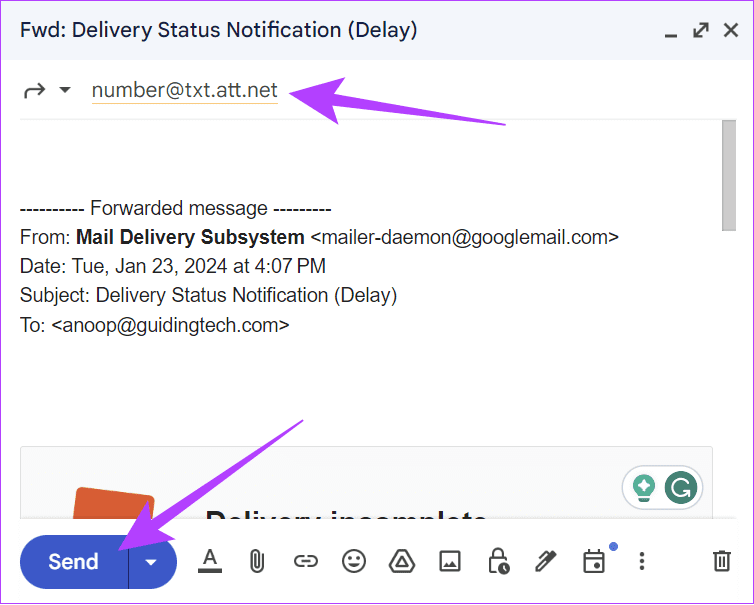
Passo 1: Abra o aplicativo Outlook ou web e faça login em sua conta.
Passo 2: Abra o e-mail que deseja encaminhar e clique no ícone de encaminhamento.
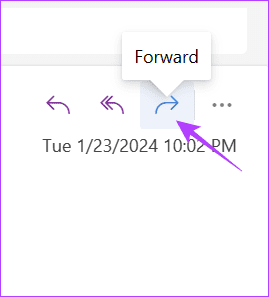
Etapa 3: adicione o gateway de e-mail para SMS da sua operadora na seção do destinatário.
Passo 4: Clique em Enviar para confirmar.
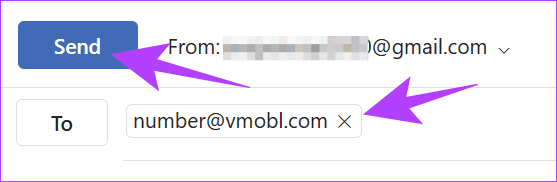
Além dessas etapas, você sempre pode contar com a boa e velha extensão do amigo . Embora existam muitas extensões, usaremos a extensão Email to Text, disponível como um complemento do Google Workspace. Ao contrário das extensões normais, uma vez instalado, você pode acessar este complemento de qualquer outro navegador do seu PC.
Nota: De acordo com os desenvolvedores, a extensão é apenas para números dos EUA/CA. Atualizaremos este guia se encontrarmos outras alternativas. Além disso, este complemento está disponível apenas para Gmail e não funciona com outros clientes de e-mail.
Passo 1: Vá para o complemento usando o link abaixo e clique em Instalar.
Instale o complemento Email para SMS
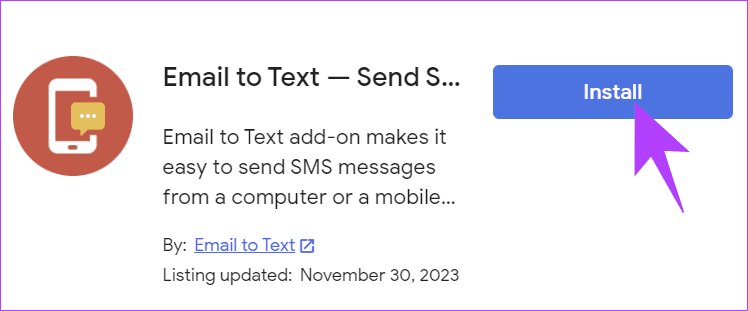
Passo 2: Escolha a conta Google que deseja usar para o complemento.
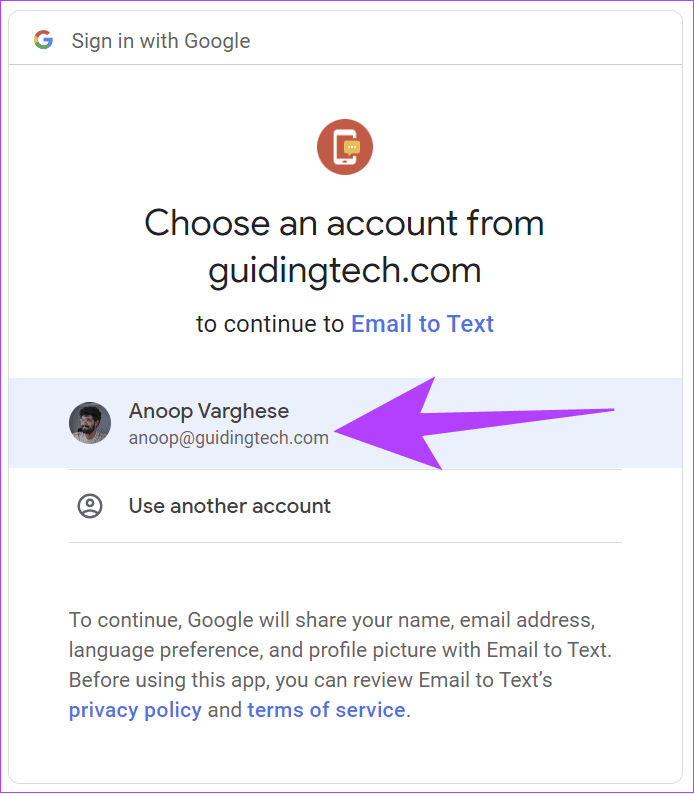
Passo 3: Depois disso, clique em Permitir para confirmar.
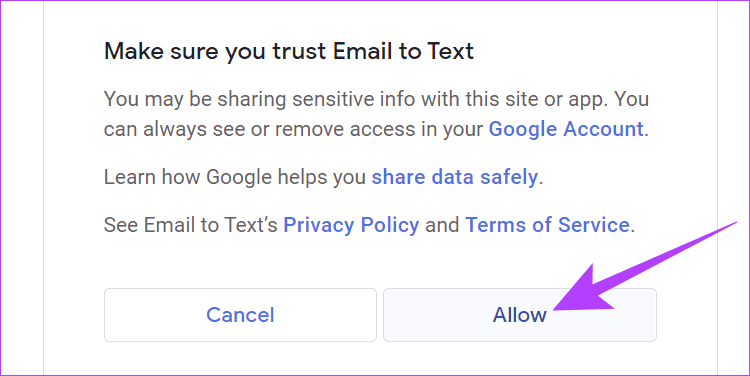
Etapa 4: quando terminar, vá para o Gmail, clique com o botão direito e escolha Encaminhar.

Etapa 5: A partir daqui, escolha o ícone do complemento na barra de ferramentas.
Dica: Se você não conseguir encontrar o complemento, expanda a janela para escrever e-mail; agora você deve ver.
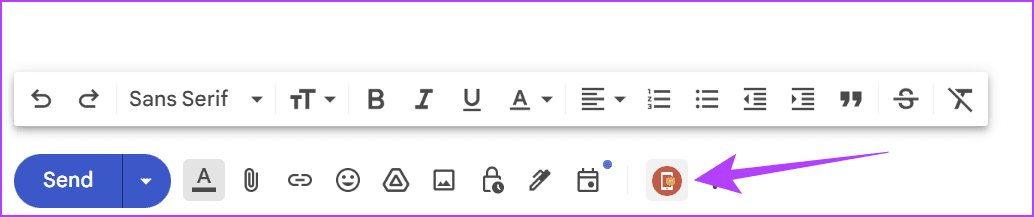
Etapa 6: você será solicitado a criar uma conta comercial ao usá-la pela primeira vez. Depois disso, digite o número do telefone ou selecione o contato e escolha Adicionar.
Dica: Se você tiver uma lista de contatos em Excel ou outro formato de arquivo, adicione-os usando a opção Importar.
Etapa 7: quando estiver tudo bem, clique em Adicionar X destinatários, onde o X representa o número de destinatários.
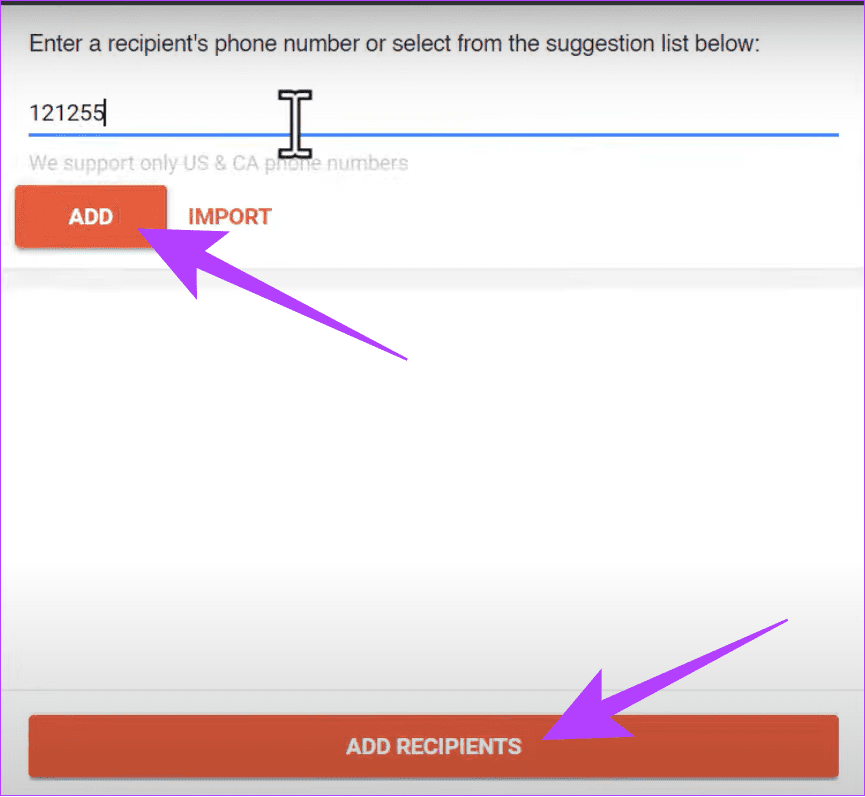
Etapa 8: você pode ver todos os números de telefone/contatos no campo do destinatário. Adicione qualquer informação extra à sua mensagem e clique em Enviar.
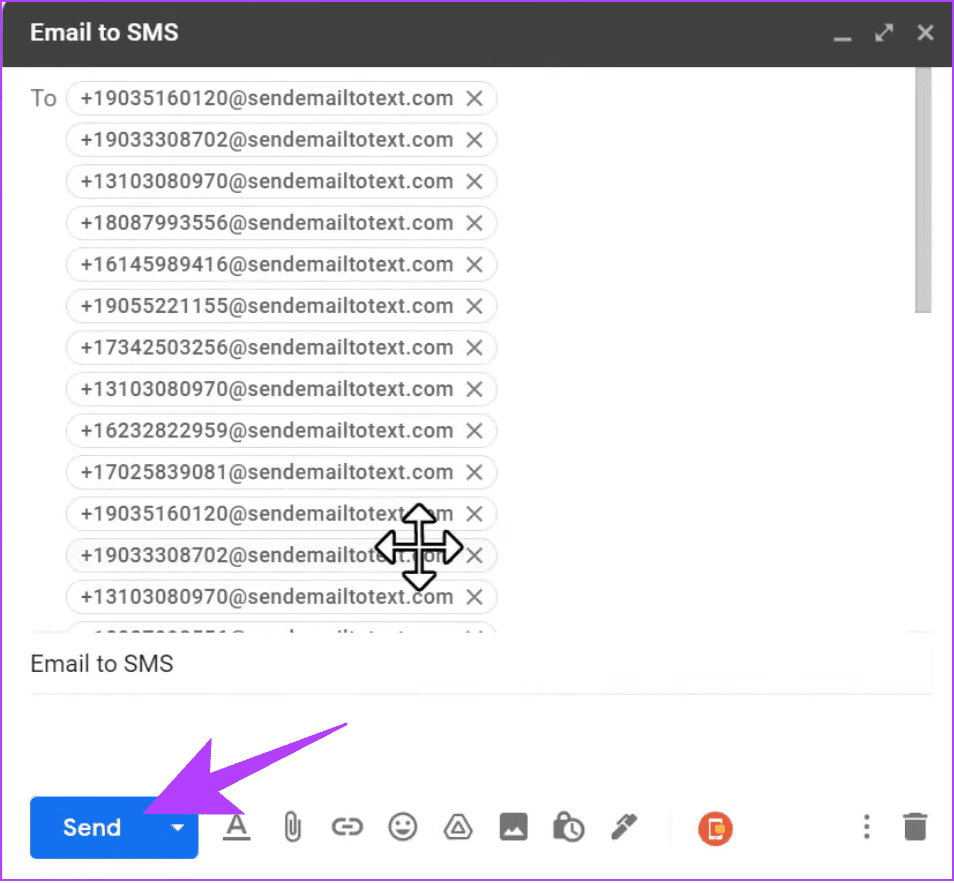
Você pode enviar 5 SMS grátis e, posteriormente, deverá escolher um plano adequado para enviar e-mail para o seu número de telefone.
Além dos PCs, você sempre pode encaminhar e-mails para o seu telefone como uma mensagem de texto do seu smartphone. Você pode seguir as etapas mencionadas abaixo com base no seu cliente de e-mail.
Passo 1: Abra o Gmail e faça login na sua conta.
Passo 2: abra a mensagem e toque nos três pontos à direita.
Etapa 3: escolha Avançar.
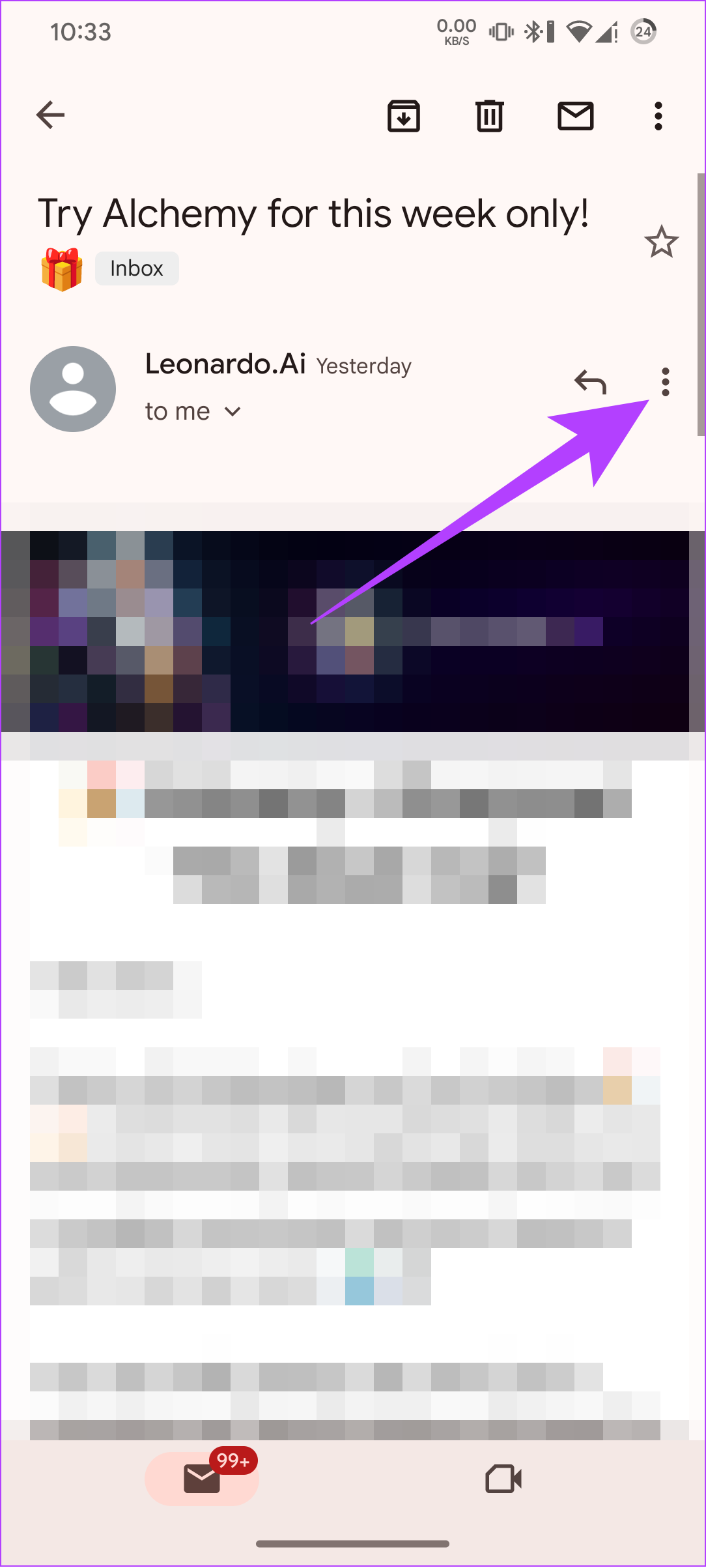
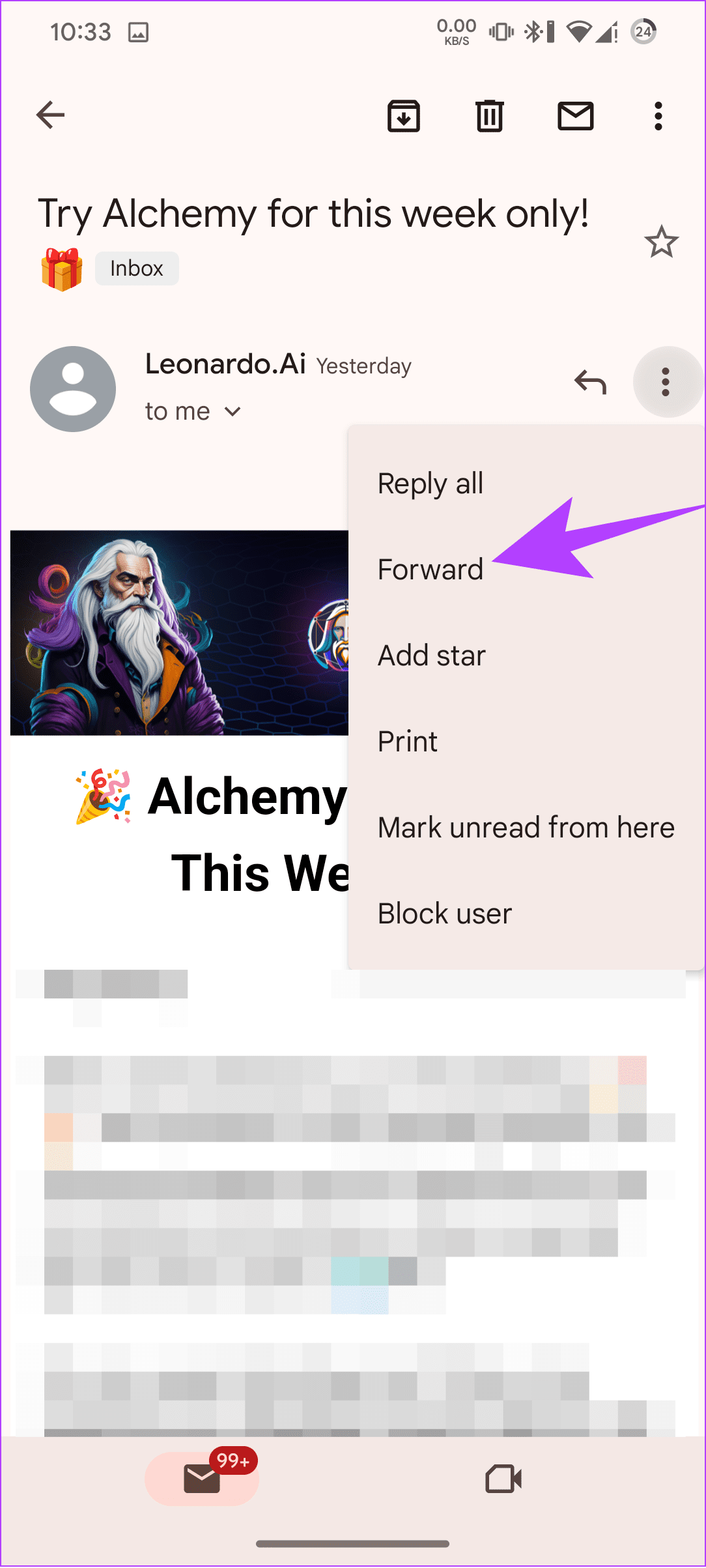
Etapa 4: adicione o gateway de e-mail para SMS da sua operadora no campo do destinatário.
Passo 5: Agora, adicione sua mensagem e, quando tiver certeza, toque no botão enviar na parte superior.
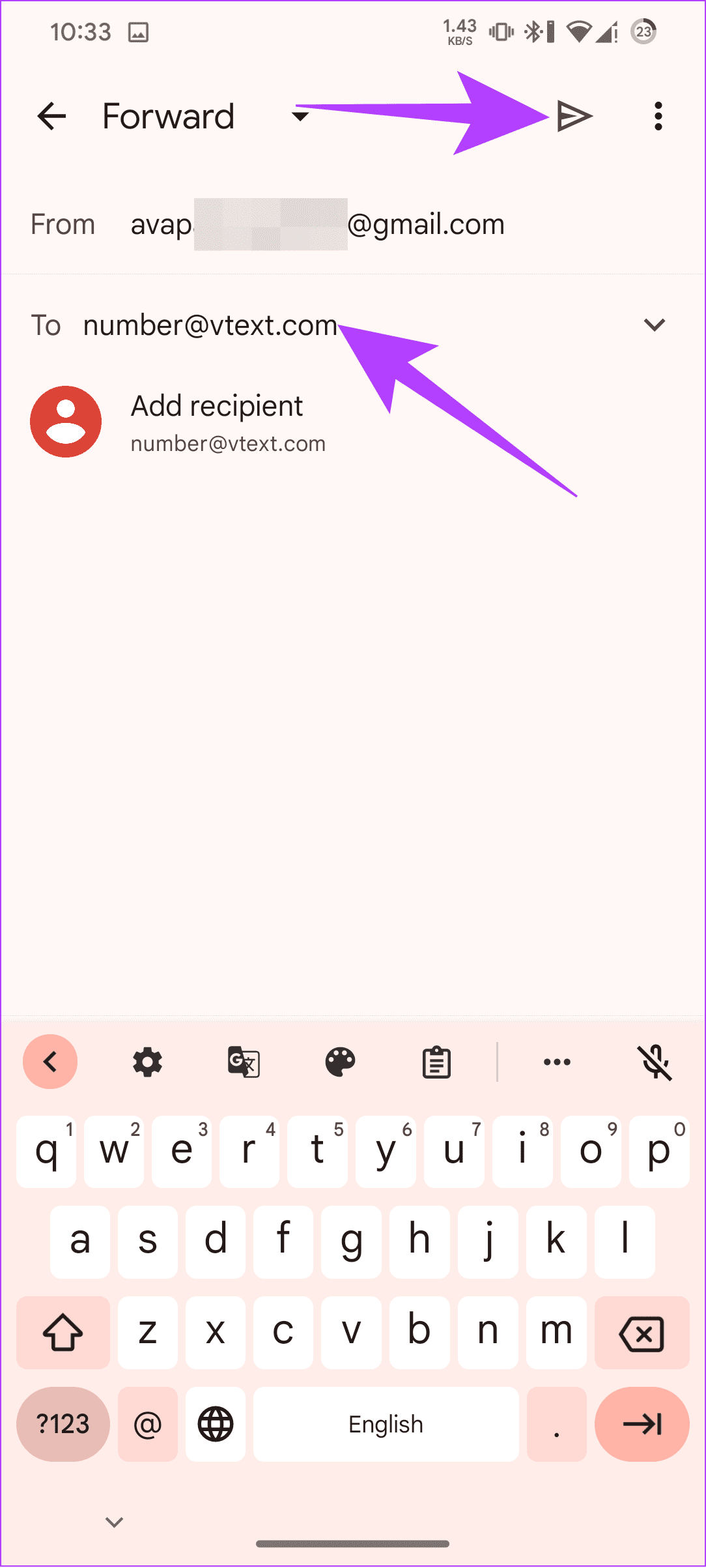
Passo 1: Abra o Outlook e certifique-se de estar conectado à sua conta.
Passo 2: abra o e-mail e toque no ícone de três pontos ao lado do título.
Etapa 3: A partir daqui, escolha Avançar.
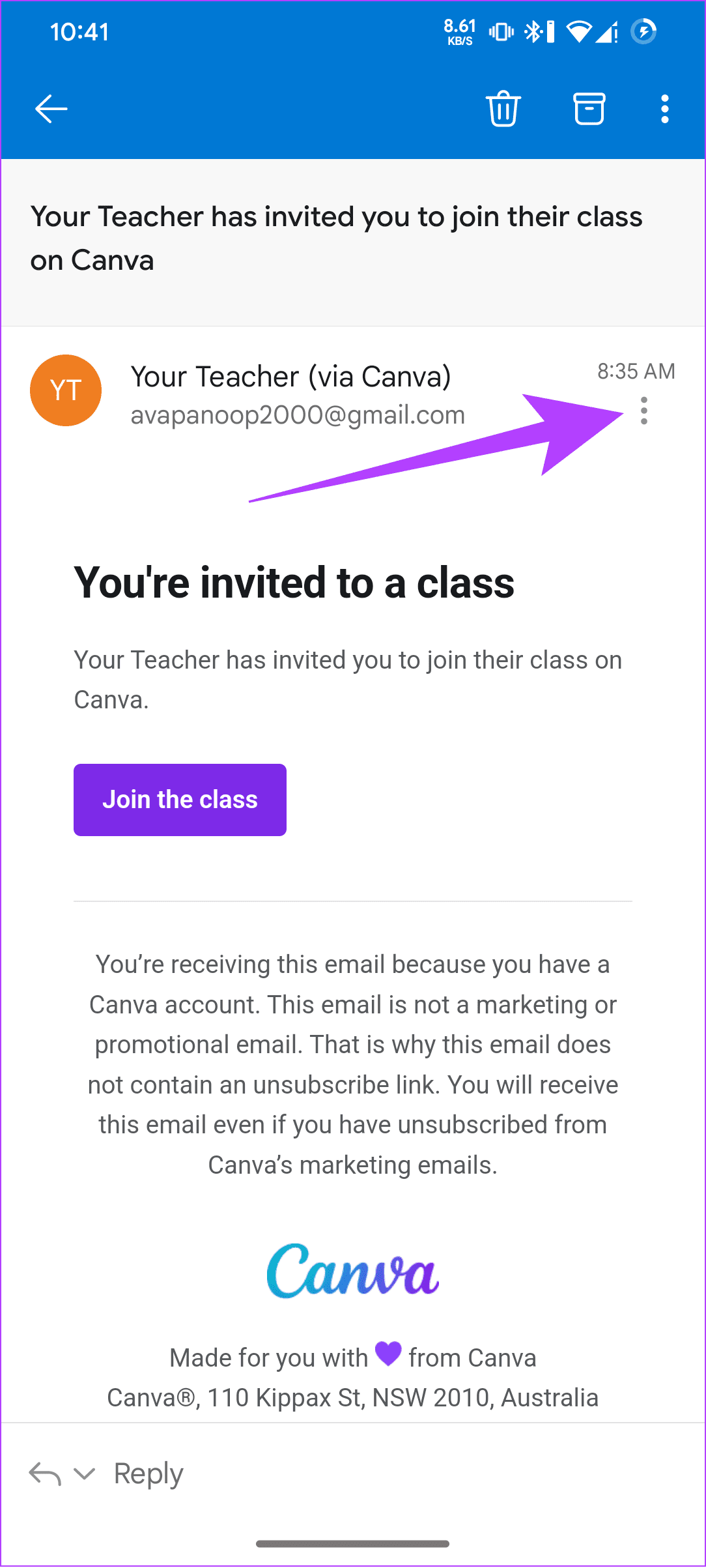
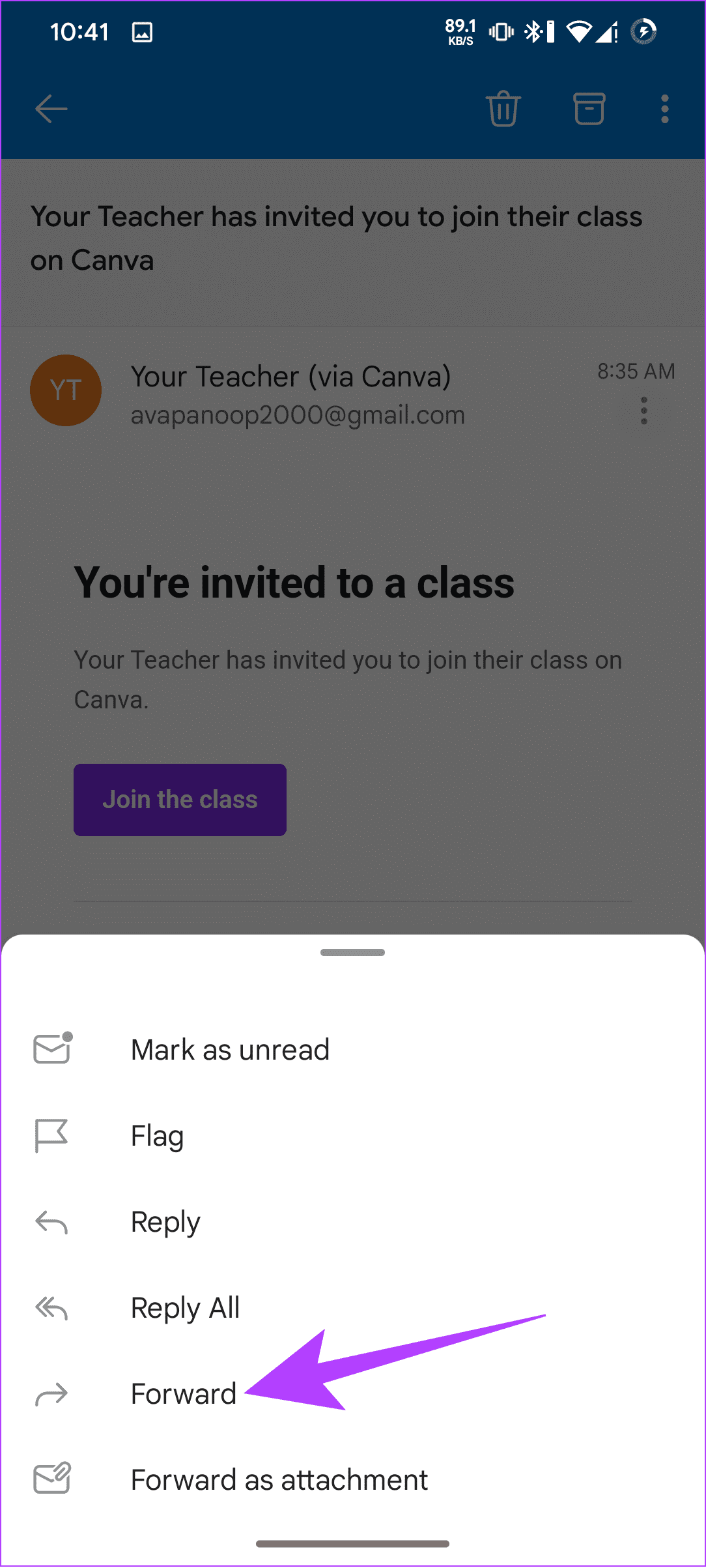
Etapa 4: adicione o gateway de e-mail para SMS da sua operadora na seção do destinatário.
Passo 5: após fazer as alterações necessárias, toque no botão enviar.
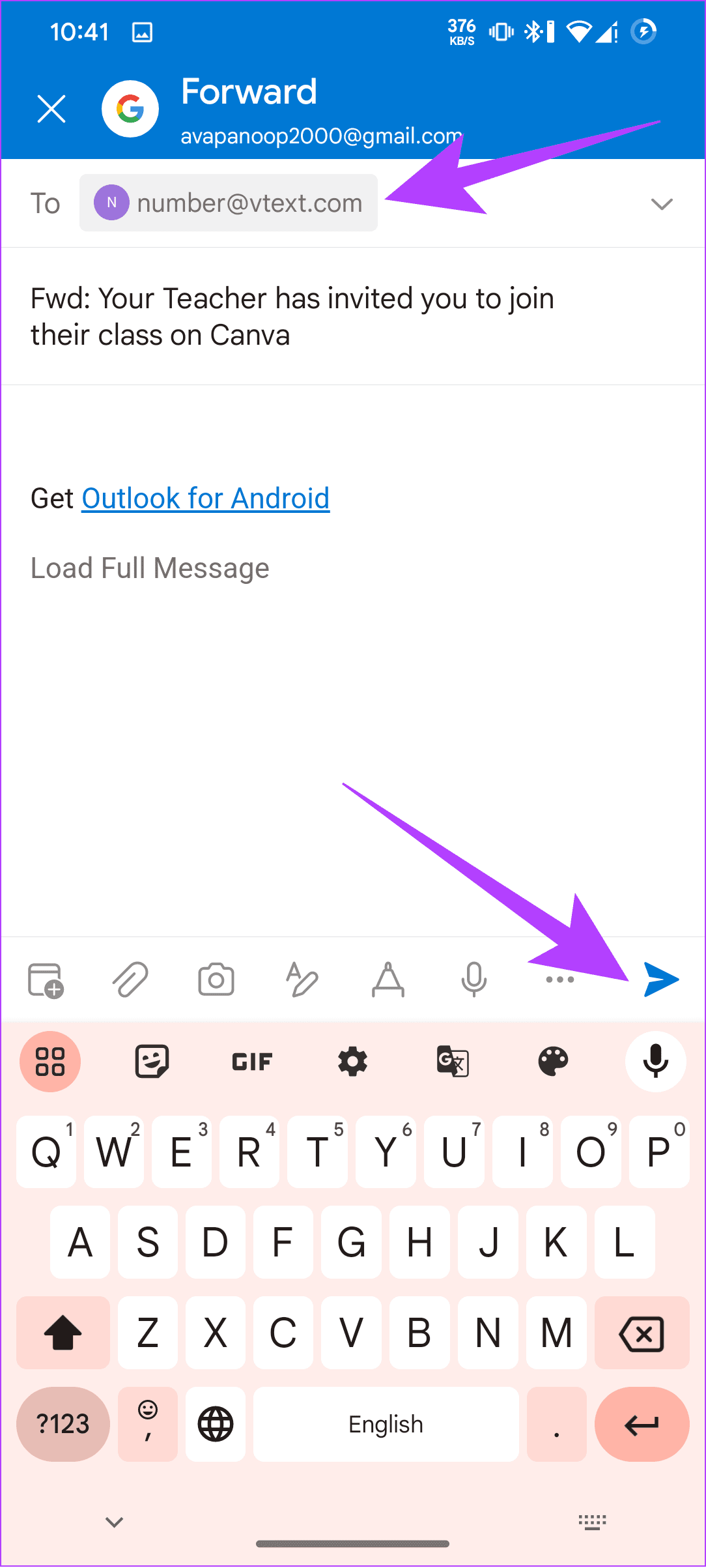
Além de todas essas etapas, você pode copiar e colar a mensagem para converter um e-mail em mensagem de texto. Embora você sempre possa enviar texto de um PC, as etapas mencionadas aqui são para dispositivos móveis, o que não é muito diferente para um PC:
Observação: as etapas aqui são baseadas no Mensagens do Google para Android. No entanto, será o mesmo para qualquer outro cliente de mensagens de texto.
Passo 1: abra o e-mail que deseja encaminhar para o seu telefone como texto e copie o conteúdo. Você também pode baixar quaisquer anexos, se necessário.
Passo 2: Agora, abra o aplicativo Mensagens em seu smartphone e toque em Iniciar bate-papo.
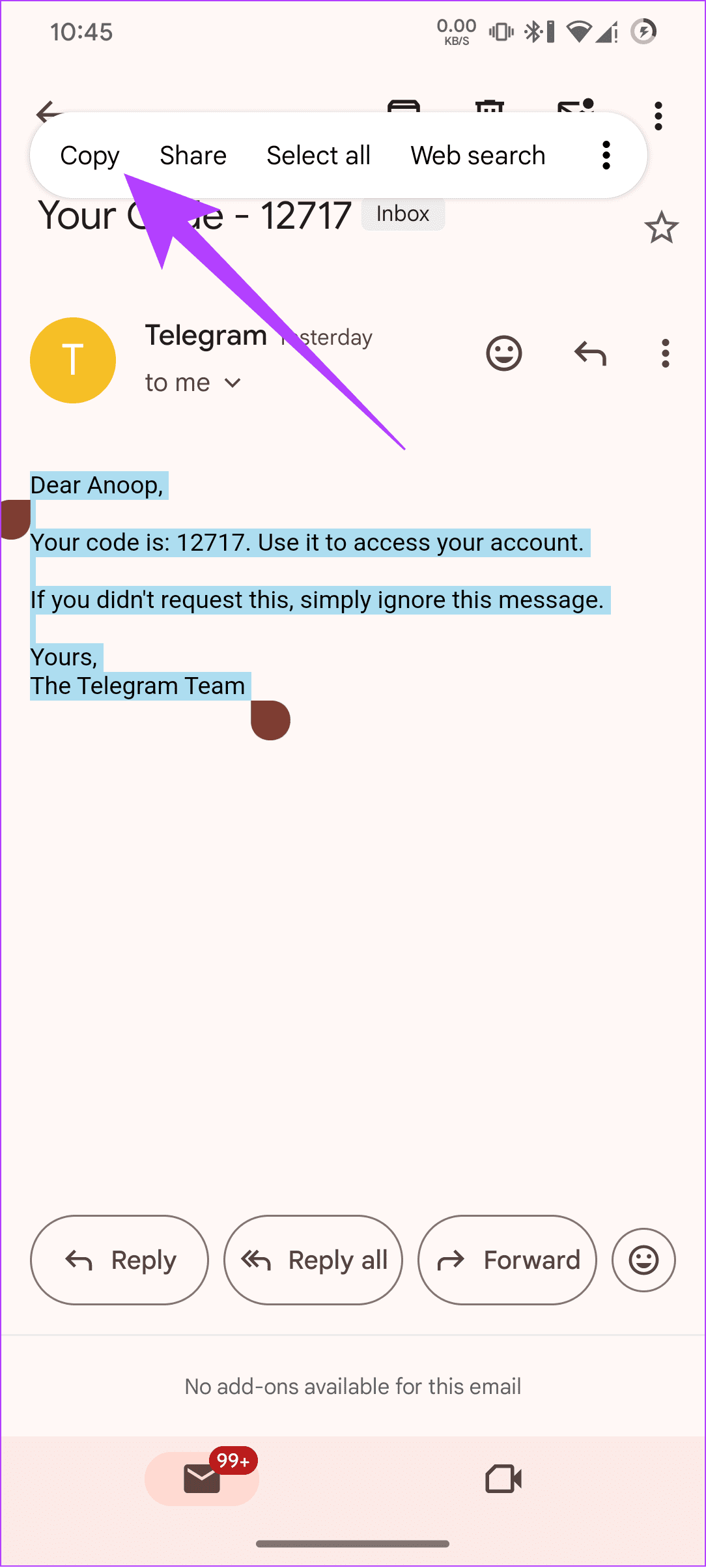
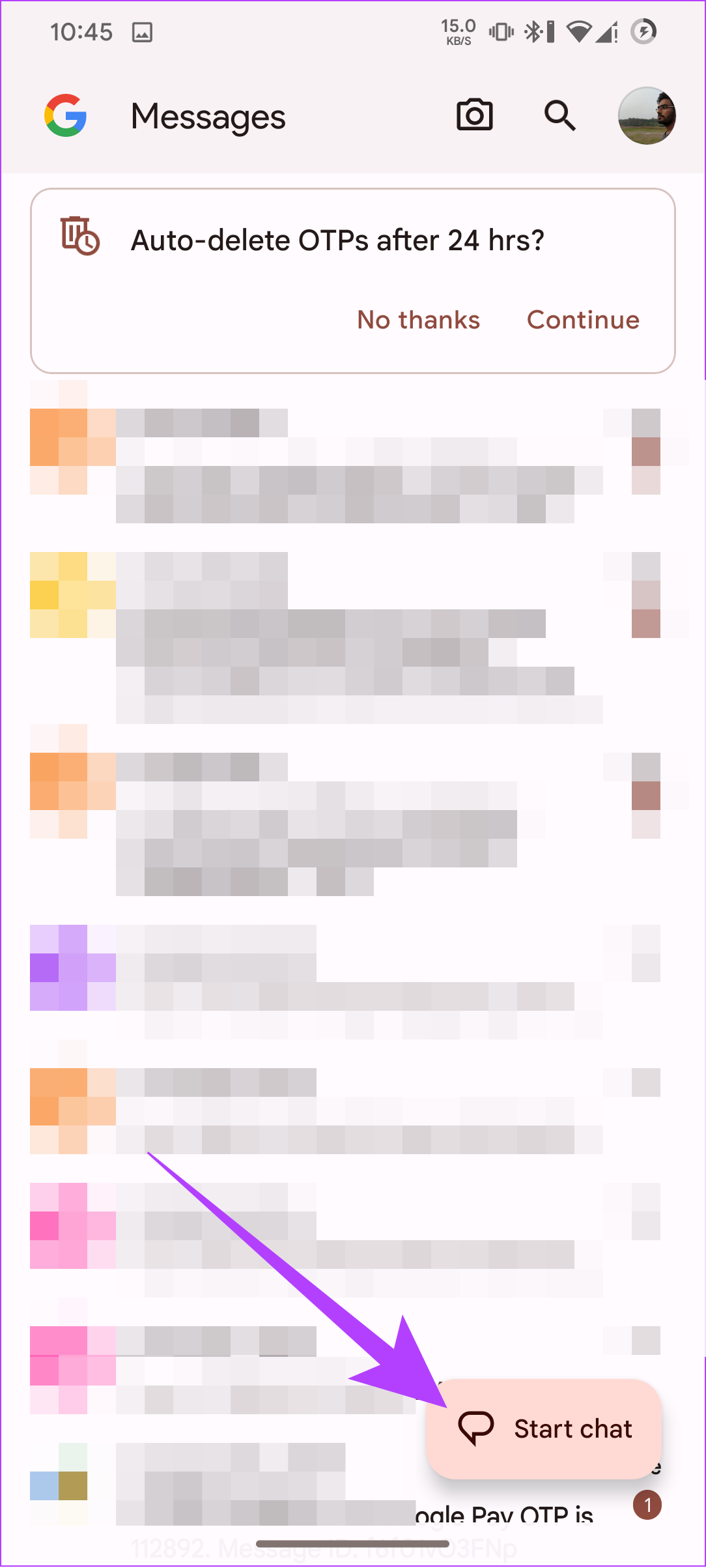
Passo 3: Escolha para quem deseja enviar sua mensagem e cole o conteúdo da mensagem. Você também pode adicionar anexos usando o ícone de mídia próximo a ele.
Passo 4: Quando terminar, clique no botão enviar.
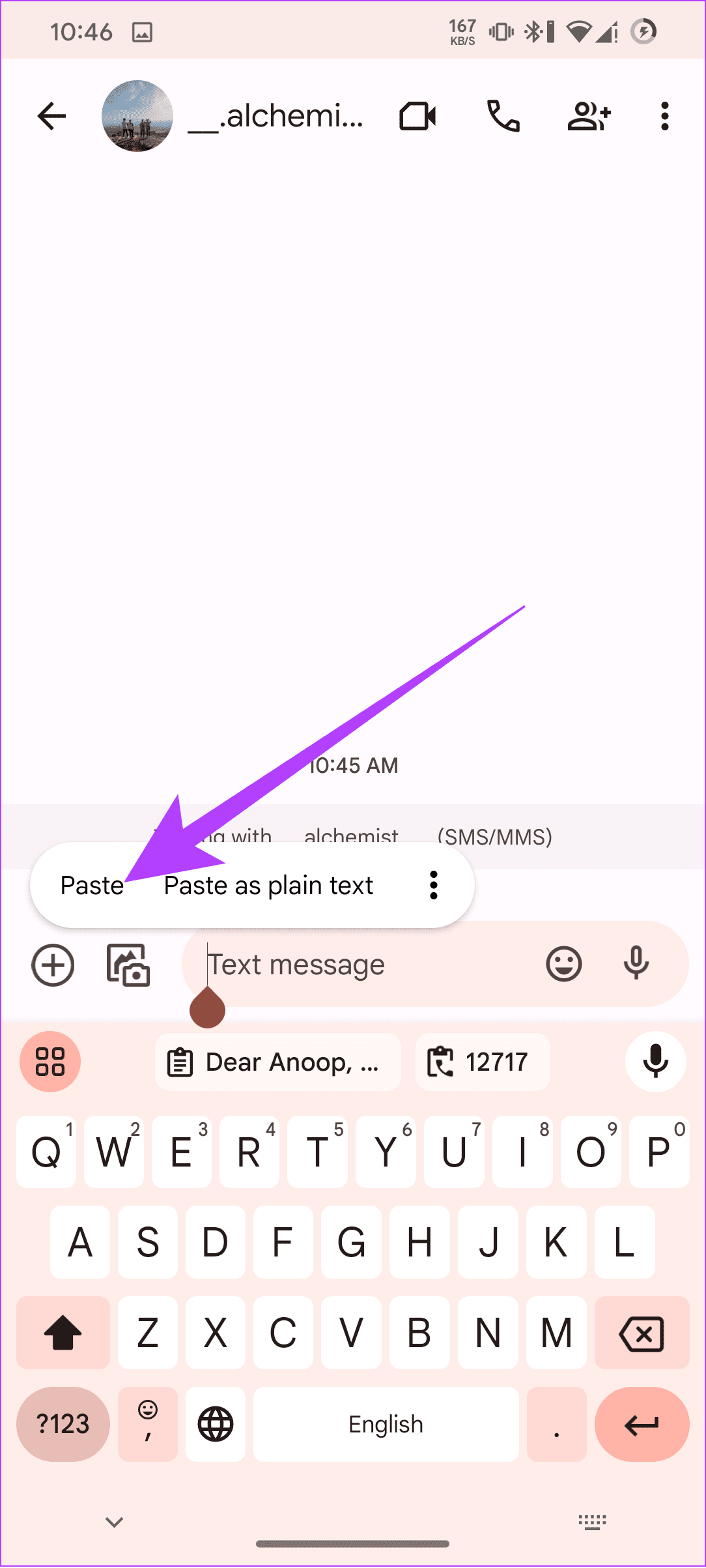
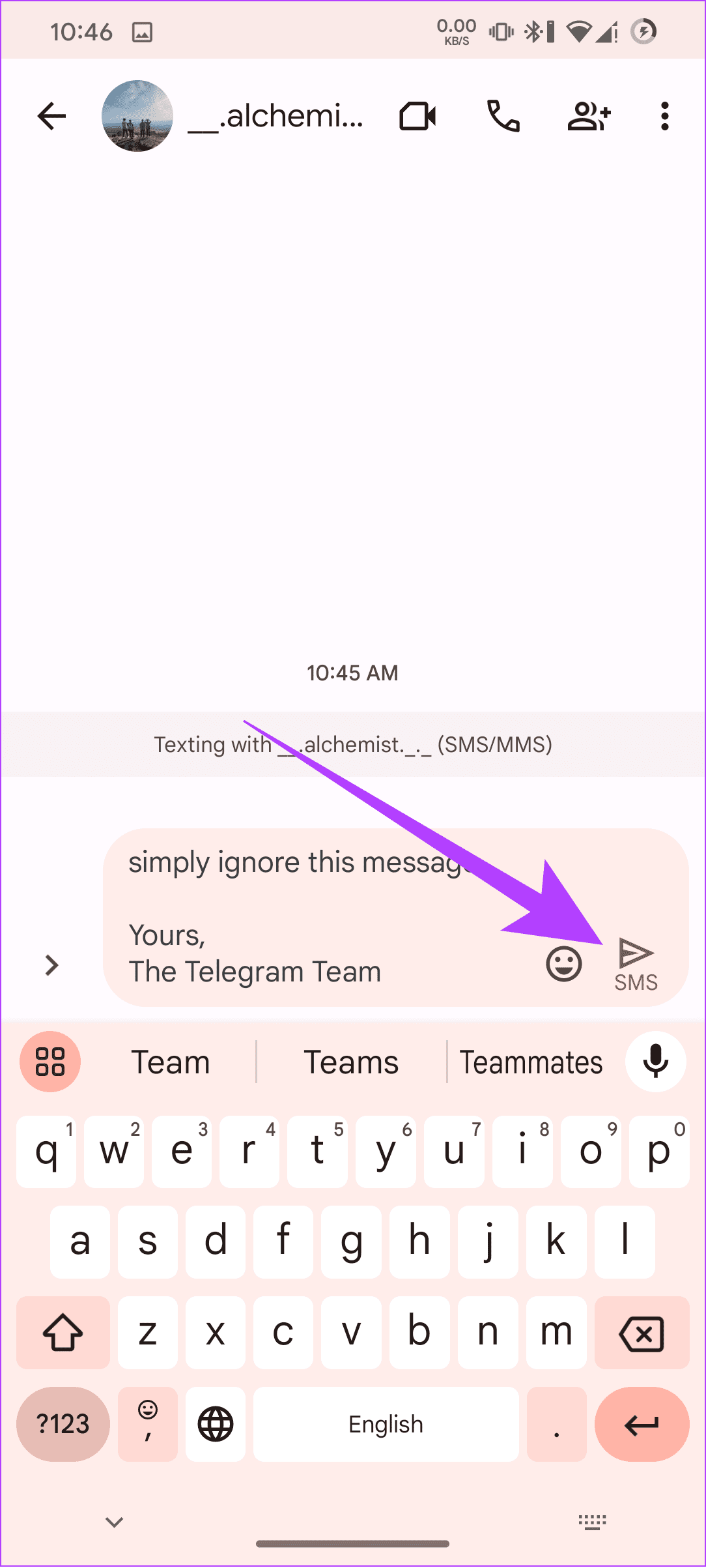
Agora que você sabe como encaminhar e-mails para seu telefone como texto, poderá acessar e-mails prioritários em seu aplicativo de mensagens. Dito isso, fique à vontade para deixar qualquer dúvida nos comentários.
Quer dar um novo começo ao seu perfil do Twitch? Veja como alterar o nome de usuário e o nome de exibição do Twitch com facilidade.
Descubra como alterar o plano de fundo no Microsoft Teams para tornar suas videoconferências mais envolventes e personalizadas.
Não consigo acessar o ChatGPT devido a problemas de login? Aqui estão todos os motivos pelos quais isso acontece, juntamente com 8 maneiras de consertar o login do ChatGPT que não funciona.
Você experimenta picos altos de ping e latência no Valorant? Confira nosso guia e descubra como corrigir problemas de ping alto e atraso no Valorant.
Deseja manter seu aplicativo do YouTube bloqueado e evitar olhares curiosos? Leia isto para saber como colocar uma senha no aplicativo do YouTube.
Descubra como bloquear e desbloquear contatos no Microsoft Teams e explore alternativas para um ambiente de trabalho mais limpo.
Você pode facilmente impedir que alguém entre em contato com você no Messenger. Leia nosso guia dedicado para saber mais sobre as implicações de restringir qualquer contato no Facebook.
Aprenda como cortar sua imagem em formatos incríveis no Canva, incluindo círculo, coração e muito mais. Veja o passo a passo para mobile e desktop.
Obtendo o erro “Ação bloqueada no Instagram”? Consulte este guia passo a passo para remover esta ação foi bloqueada no Instagram usando alguns truques simples!
Descubra como verificar quem viu seus vídeos no Facebook Live e explore as métricas de desempenho com dicas valiosas e atualizadas.








